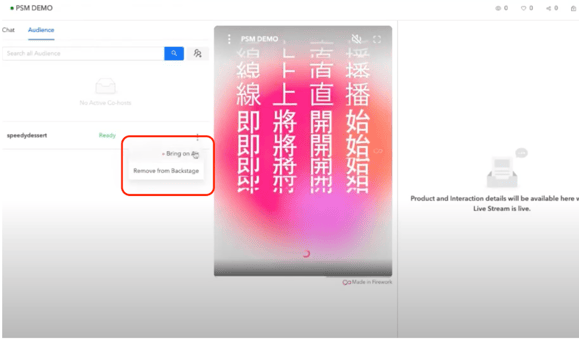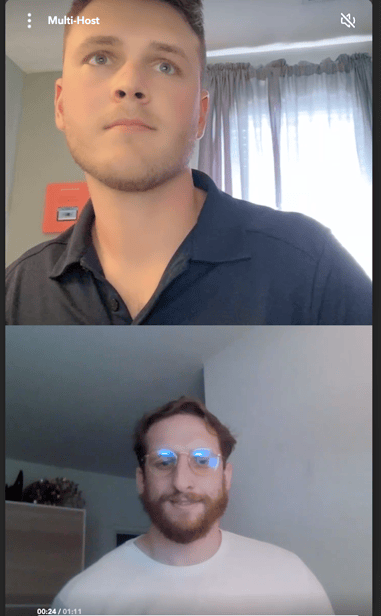複数のホストでライブ配信を行う
この記事では、複数のホストでライブ配信を行う方法を説明します。
ライブ配信イベントを設定し、共同主催者を招待します
1. ライブ配信イベントを作成した後、[共同ホストを招待] ボタンが表示されます。
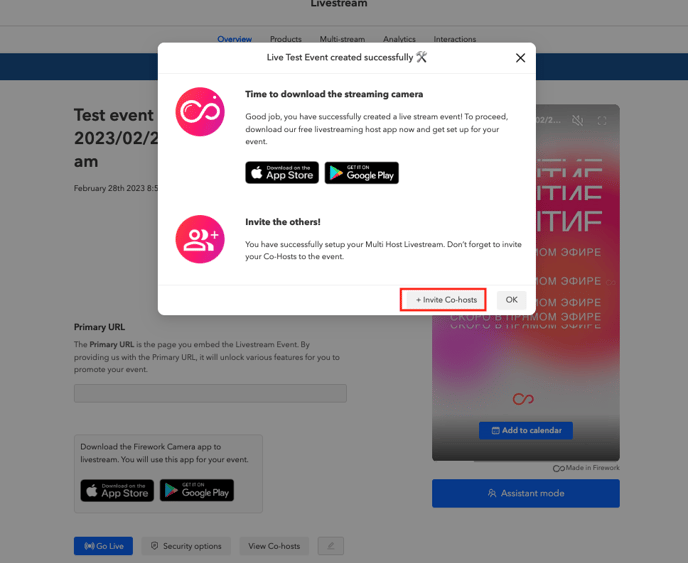
2. 共同ホスト/ゲスト スピーカーのメールアドレスを入力し、[送信] を選択します。

共同ホストは、管理画面にアクセスでき、カメラ アプリからライブに参加できるユーザーです。このユーザーは、カメラ アプリのすべての機能にアクセスできます。
ゲストスピーカーは、管理画面にアクセスできず、Webからライブ配信を行うユーザーです。
3. イベントの詳細を記載した電子メールがすべての共同ホストとゲストスピーカーに送信されます。また、イベントの 30 分前にメールでリマインダーが届きます。
ライブ配信を開始し、共同ホスト/ゲスト スピーカーを呼び込みます。
4. 各共同ホストは、招待メールから、または管理画面で「準備完了」ステータスになるカメラ アプリから「今すぐライブに移行する」を選択できます。ゲストスピーカーは、受け取った電子メールから直接ライブに参加できます。
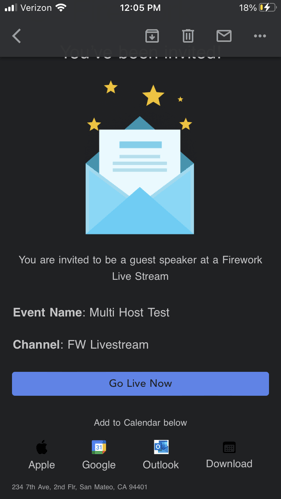
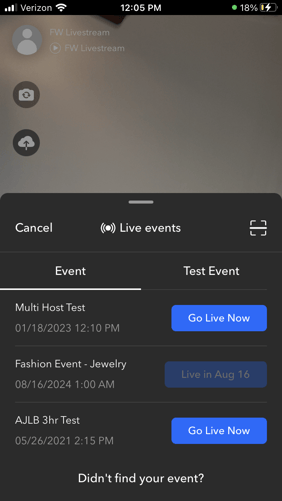
5. ライブ配信後、メイン配信者は管理画面のアシスタントモードに入り、[オーディエンス] タブに移動し、3 つの点を選択して、いつでも共同ホスト/ゲストスピーカーをライブ配信に参加させることができます。もしライブから退出させたい場合は、ライブから削除するか、ブロックすることも可能です。